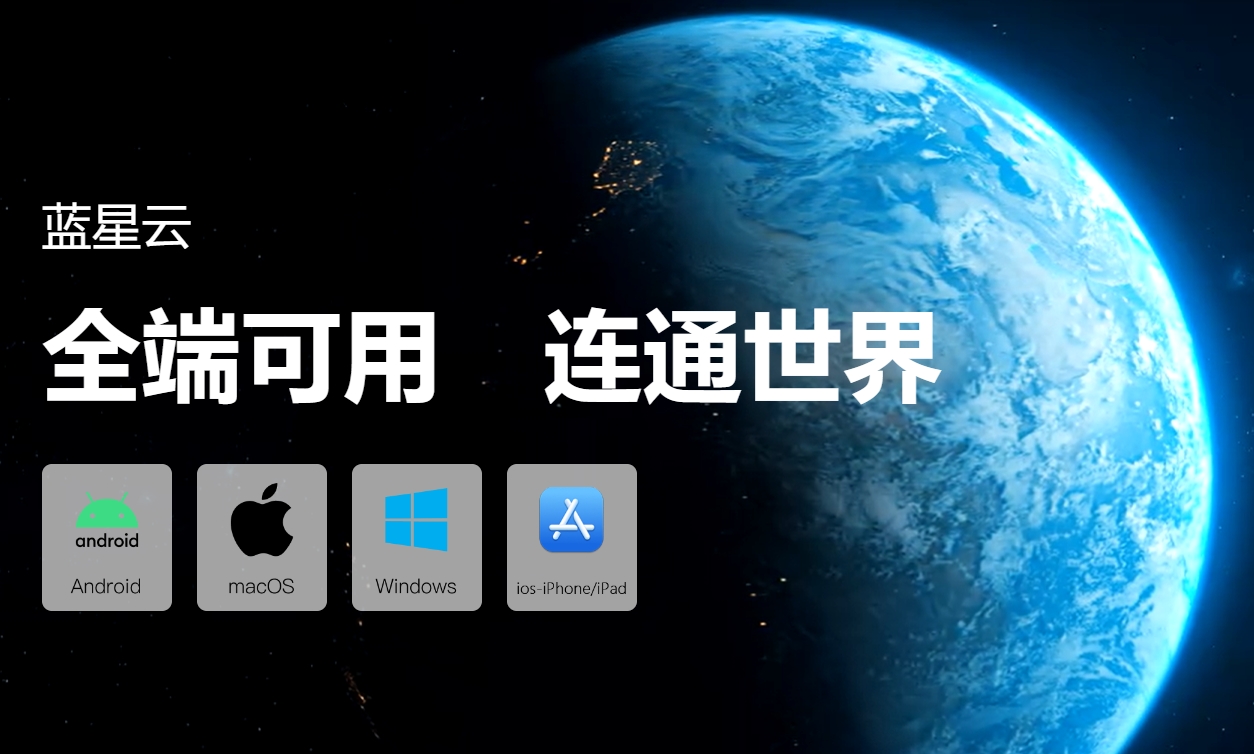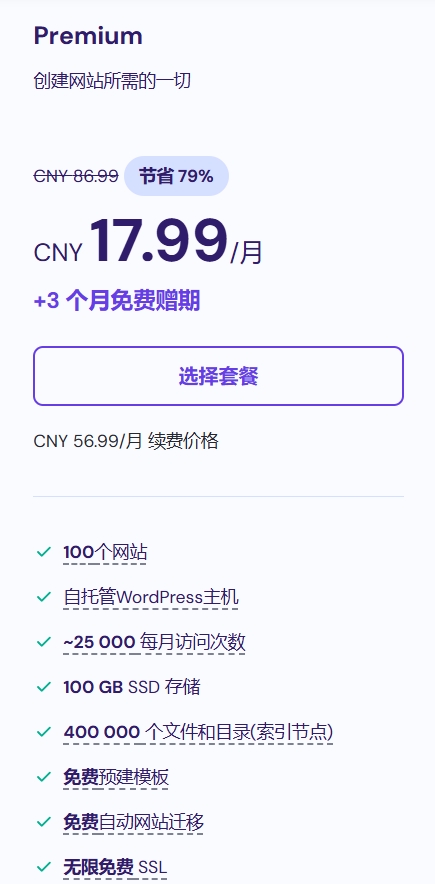什么是n8n
n8n是一个强大的自动化工作流工具。简单的来说就是可以搭建几个工作流程,让工作流程帮自己干活。
稍微了解一些工作流的,可能会对比其他一些出名的工作流工具,比如coze,dify等
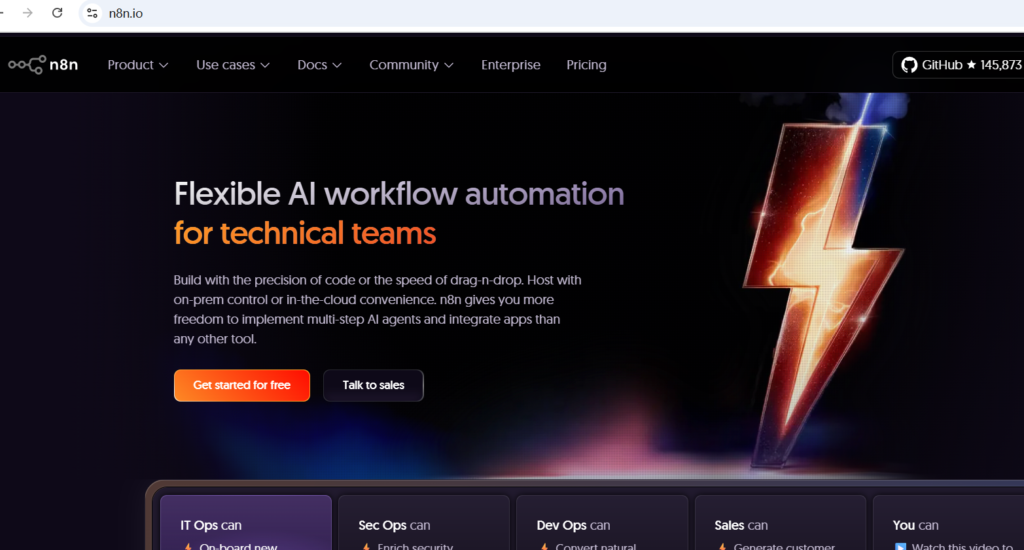
需要注意的是n8n有在线运行的方式,14天免费,随后收费。想省心的话可以直接使用线上,同时可以跳过本节课。本节课主要讲解的就是如何在本地配置安装n8n。
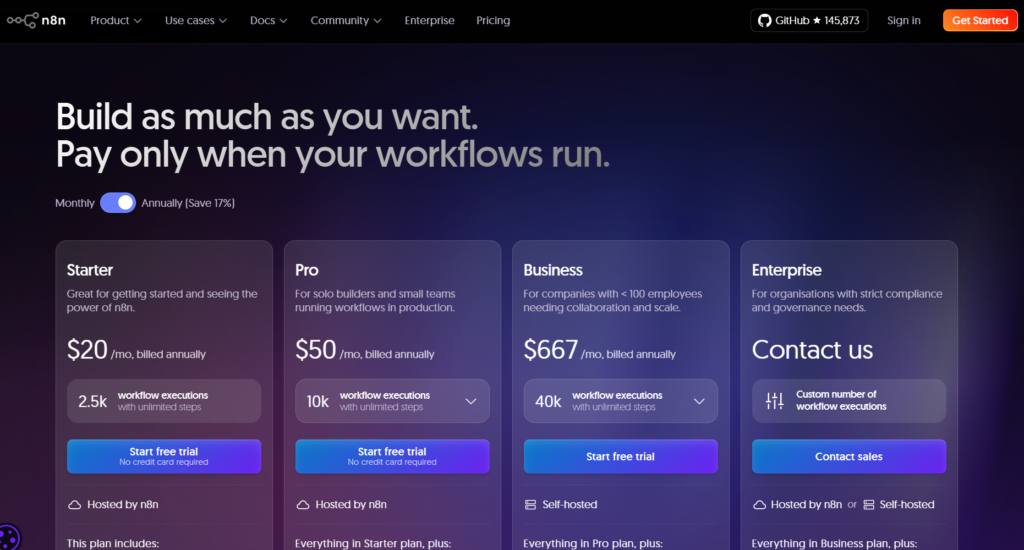
为什么我给大家来介绍n8n呢?其实原因很简单,开源,线上便宜,本地部署免费。价格就是硬道理。
简单体验一下n8n
下面是杨老师用n8n搭建的一个非常简单的工作流。
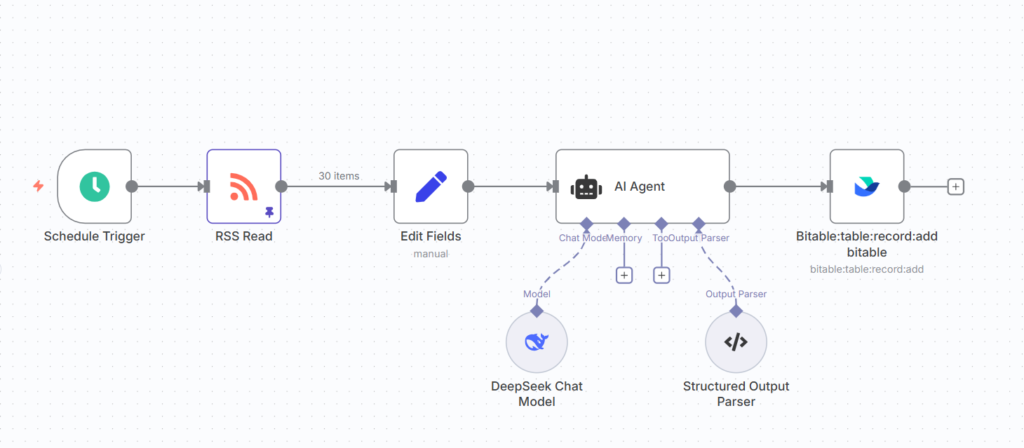
这个工作流的作用就是。每天早上点,自动从指定的新闻网站收集新闻内容。经过处理优化以后,发布到我的飞书多维表格中。过程简单直接,结果清晰明确。以下就是每天收集到的新闻。
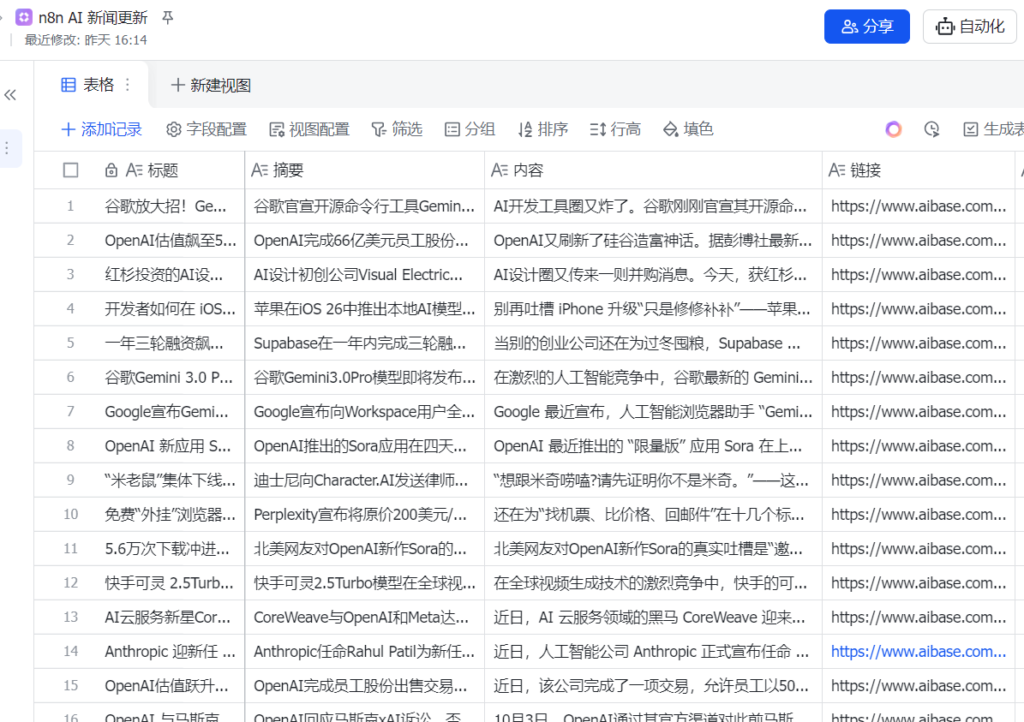
当然有了新闻以后,我可以再用n8n来整理成定制发布的机器人,每天推送给我。另外就是采集的内容也不用只是一个新闻源。
简单来说AI工作流可以为大家带来非常多的价值。比如:
- 每天固定剪辑几条视频发布在指定的短视频账号
- 每天自动写blog文章,更新到网站
- 每天根据最新的新闻处理重点信息汇报给你
- 每天重点监控几大平台谁说你的品牌的好话和坏话
- ……
总之可以调整的地方非常多。
n8n本地安装流程
下面来带着大家完成n8n的本地安装。可能对新手来说略显复杂,但是按着步骤来没有问题。
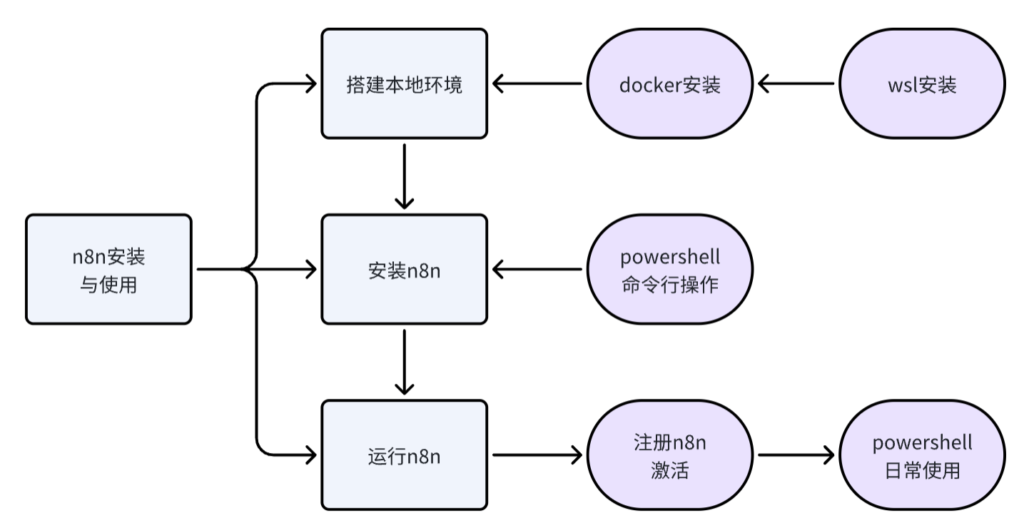
注:操作全程保持科学上网
第一步:安装docker
n8n的github中提供了量中安装方式,一个是npx方式,另外一种就是docker方式,简单理解就是在两个虚拟环境中安装n8n(https://github.com/n8n-io/n8n)。
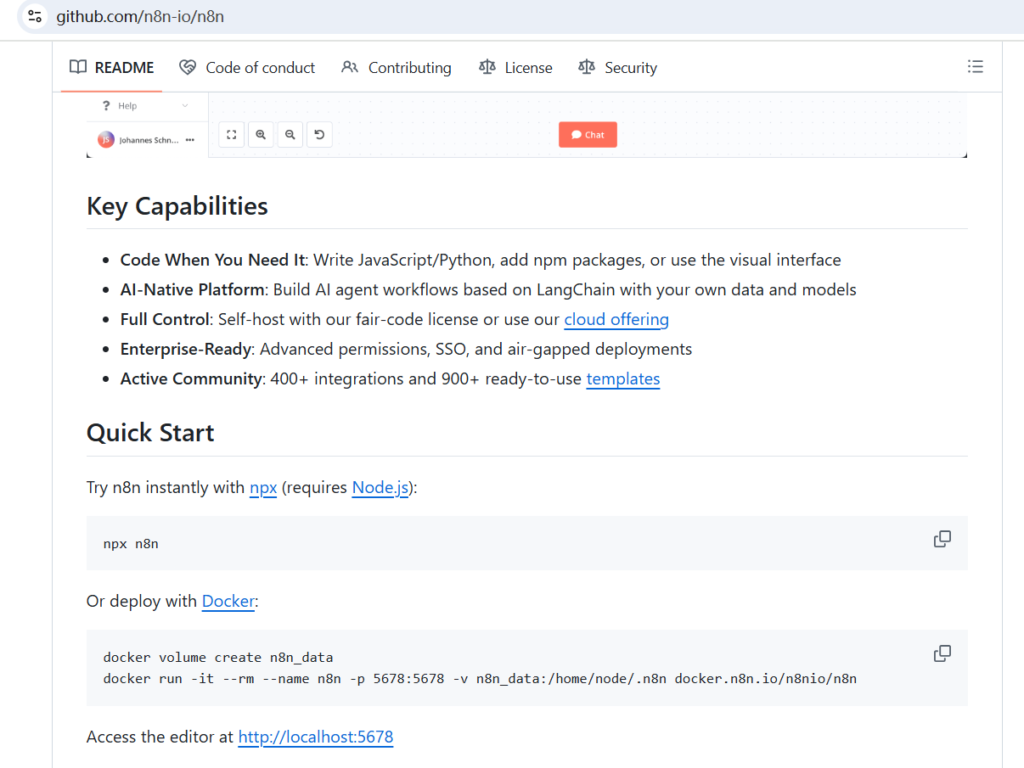
由于n8n后续所需的其他的一些功能需要用到docker环境,所以咱们直接就用docker环境来进行。
下载docker
访问docker官网(https://www.docker.com/),windows用户的话直接选择下载amd64版本(尽管包括杨老师在内大多数人用的是intel的cpu),下载以后就是正常的软件安装方式,这个就不赘述了。
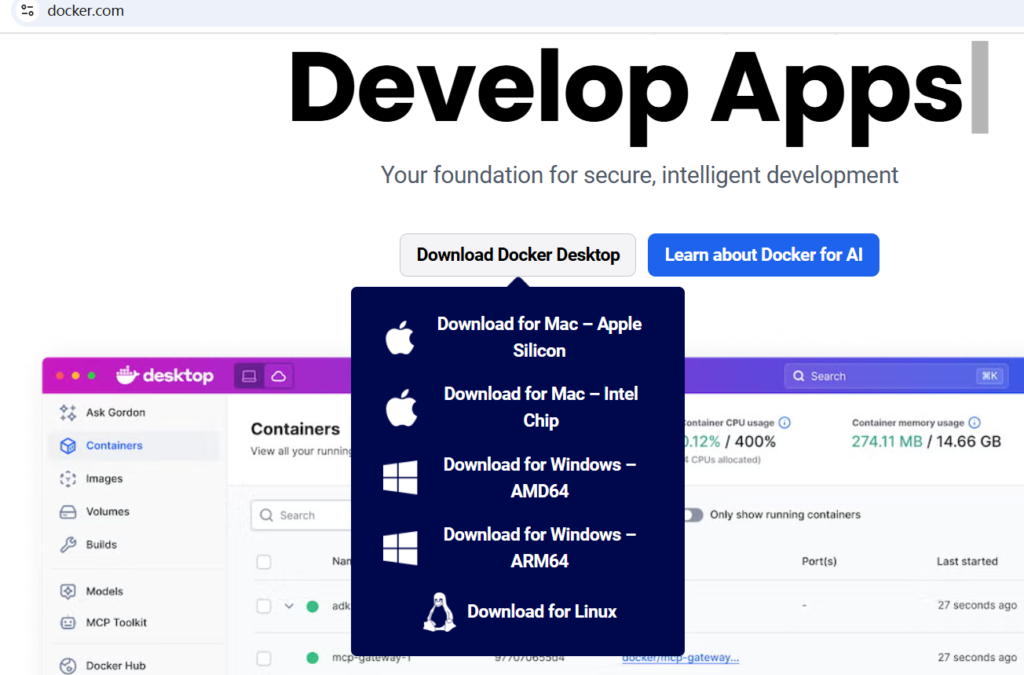
安装wsl
点击windows开始界面,输入powershell,然后以管理员身份运行
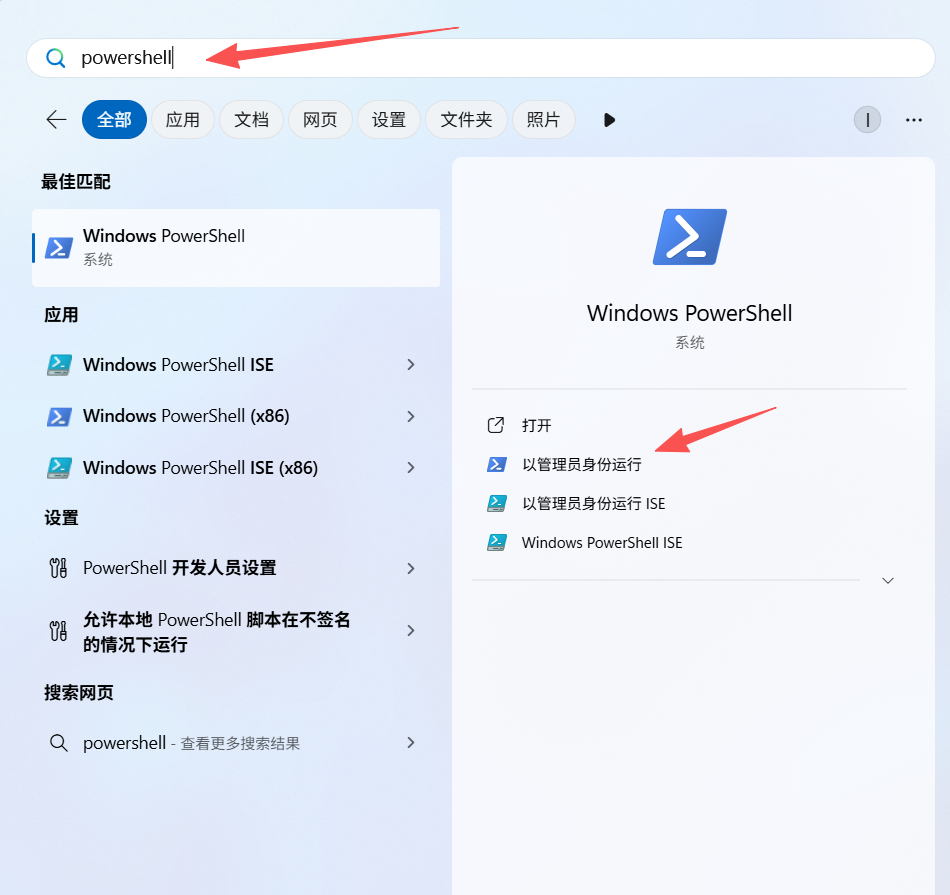
唤起命令行,输入:wsl –update
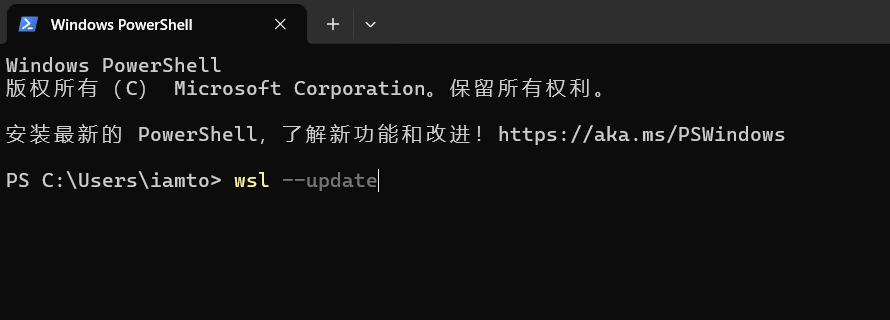
执行完成后,就完成了wsl(Windows Subsystem for Linux)的安装,可以正常使用docker了。这个过程的原理,就是在windows里面安装了一个虚拟的Linux环境,然后docker就是在Linux中运行的一个集成容器,让n8n可以顺利运行。
正常运行docker以后,一定要注意更改一下整个wsl的存储路径,要放在一个空间比较大的分区中。
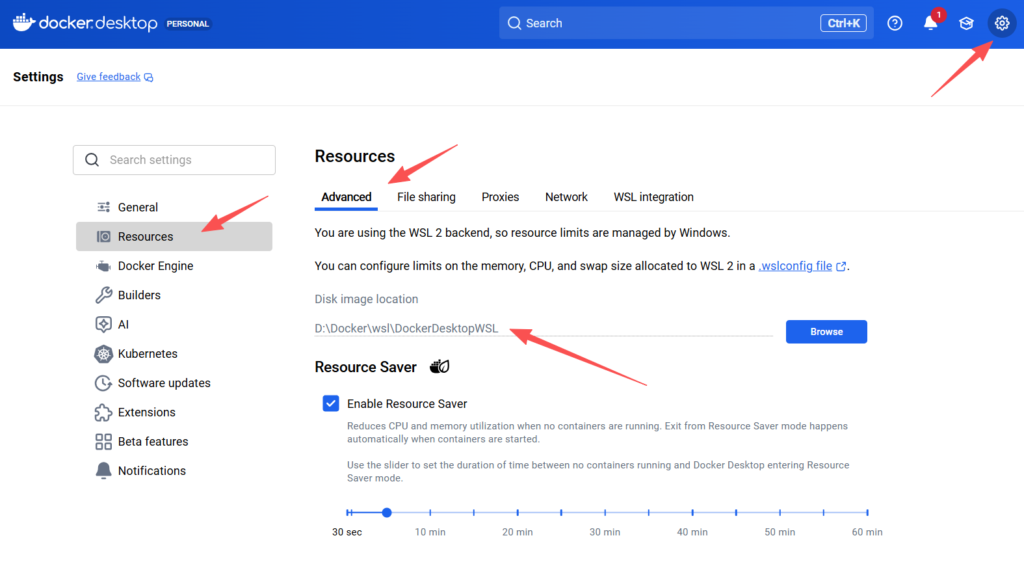
第二步:安装n8n
再打开一个powershell(以杨老师的经验来看,后续每运行一个docker中的应用,都要新打开一个powershell,这样比较稳定)
创建n8n数据表
在powershell中输入:docker volume create n8n_data
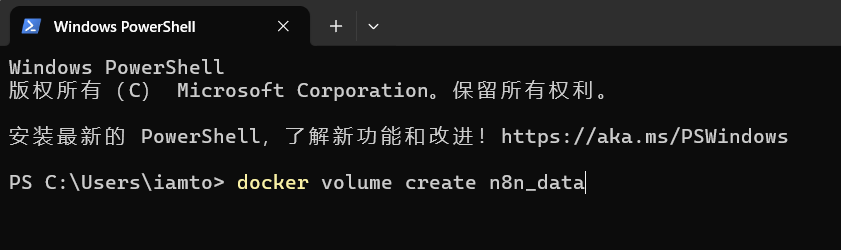
执行完成以后,在docker中可以看到有了n8n数据表,后期的各种工作流内容都会存在这个数据表中,大家一定不要删除,否则做好的信息流就没了。
安装n8n
在powershell中输入:docker run -it –rm –name n8n -p 5678:5678 -v n8n_data:/home/node/.n8n docker.n8n.io/n8nio/n8n

n8n安装完成以后,在docker中就可以看到n8n的镜像,这个就代表已经安装完成了
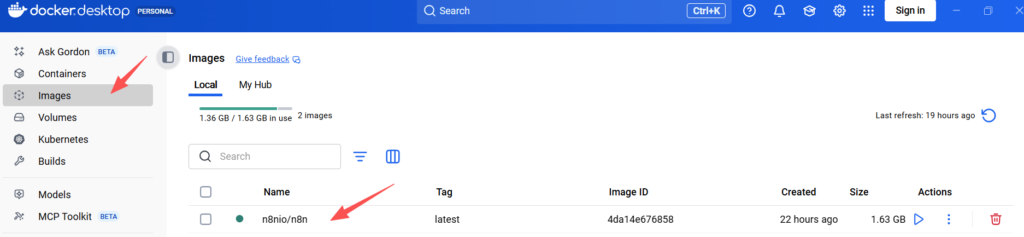
第三步:运行n8n
powershell日常运行
经过反复测试,杨老师这里用powershell的方式进行n8n的启动是比较稳定的,直接在docker中点击启动,经常无法顺利进入n8n的启动界面。
首先在powershell中输入启动指令:
docker run -it –rm –name n8n -p 5678:5678 -v n8n_data:/home/node/.n8n docker.n8n.io/n8nio/n8n
输入以后,在运行的最下方会出现n8n的本机入口。这时用网址进入,有时候并没法进入。
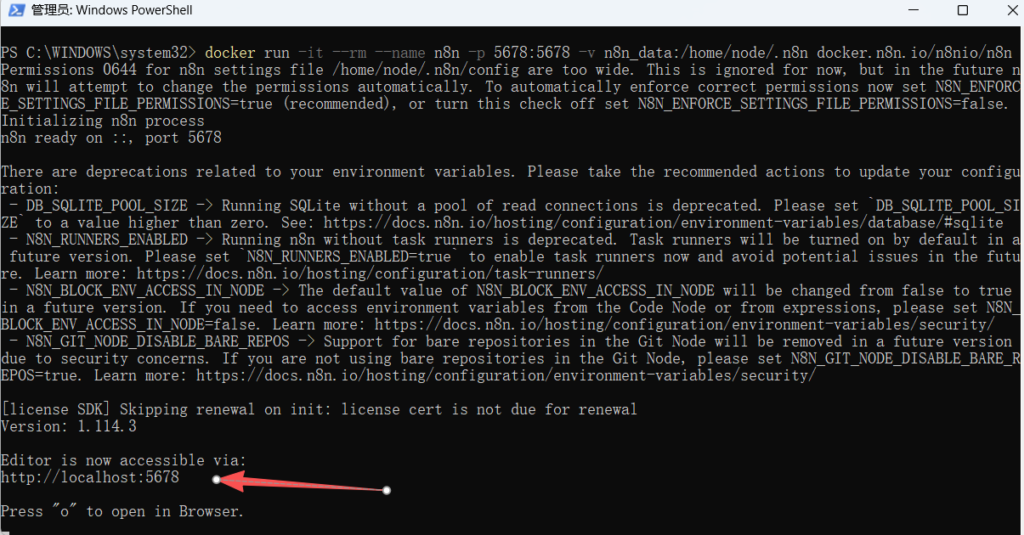
保持powershell运行的情况下在docker的containers中找到port入口,点击进入n8n。(后期也建议用这种方式进入n8n,目前杨老师没出现这种情况下无法进入的)。注意n8n全程运行的过程中,都不要关闭powershell,关闭后n8n就无法正常运行了。
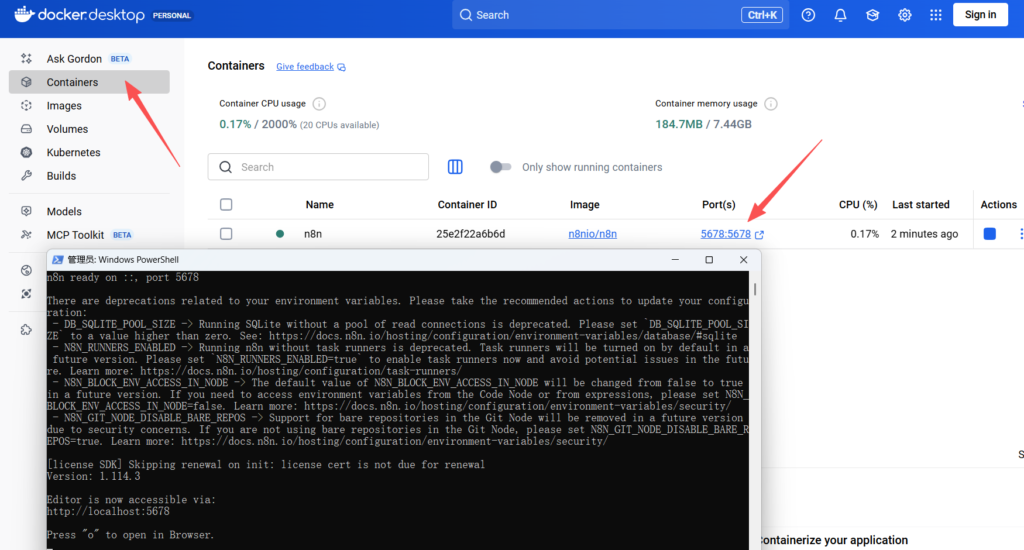
注册并激活n8n
首次进入n8n界面,可以看到这个注册页面。大家根据自己的需求随意填写就好,这个填写什么内容不影响后期的软件使用。
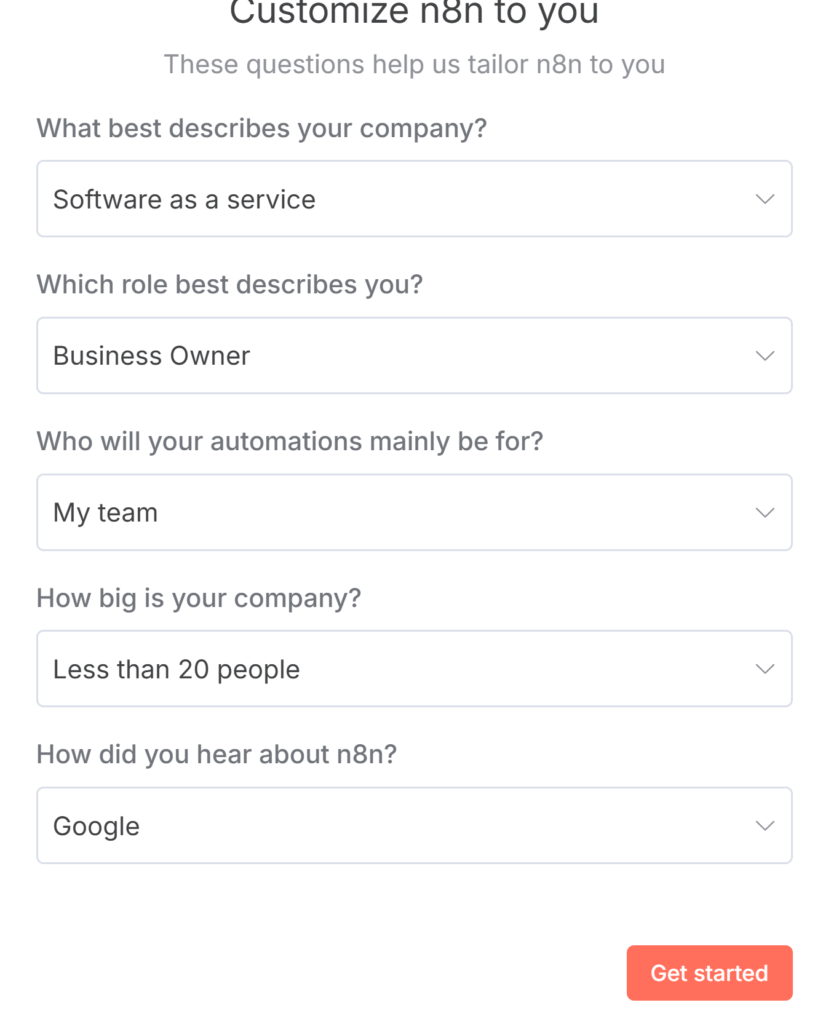
完成注册以后,要留下一个邮箱用来接收激活码
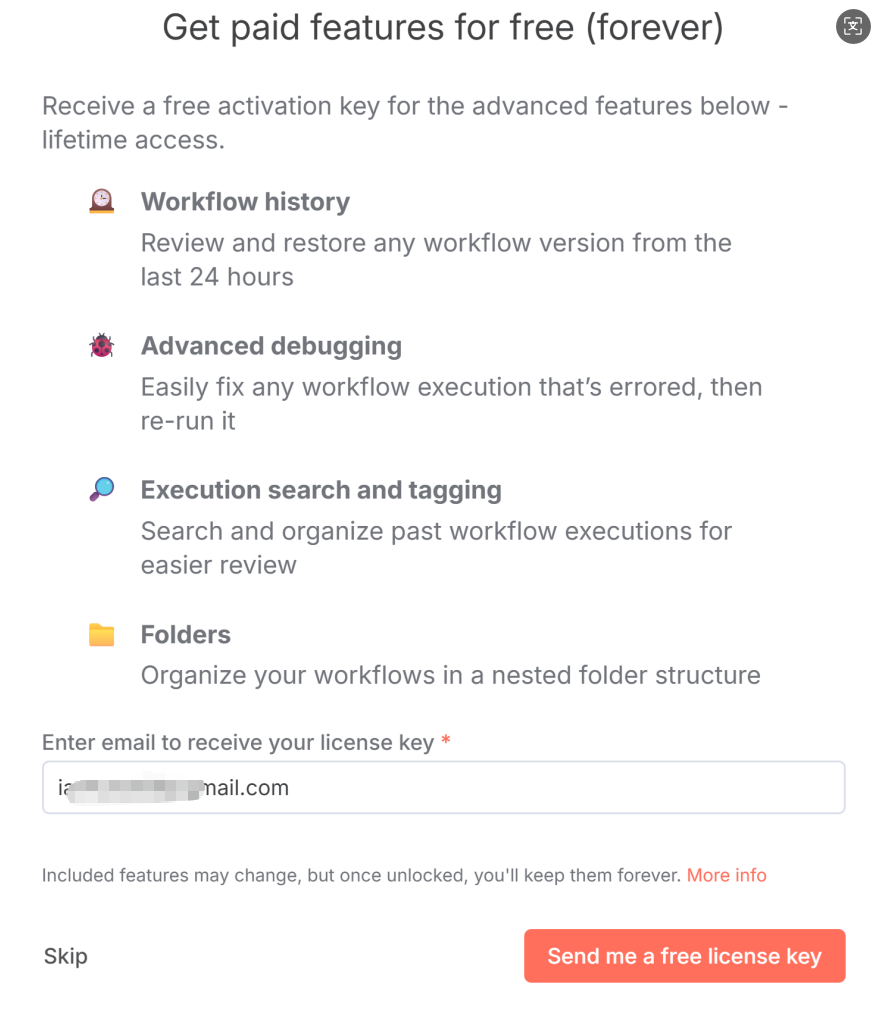
如果有可能,最好留gmail邮箱。qq邮箱好像容易出错,收不到激活码。邮箱中收到激活码之后,就可以在Settings中的Usage and plan输入进行激活。激活完成,会出现一个Registered的标记。
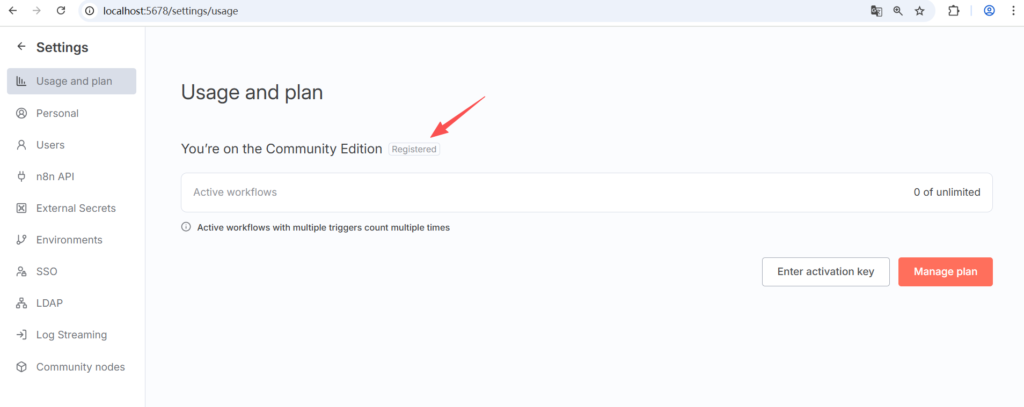
到这里为止,恭喜你,完成了n8n的本地化部署安装。可以开始你的AI工作流生涯了。